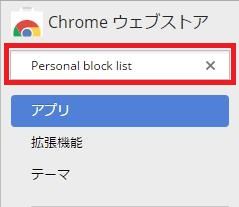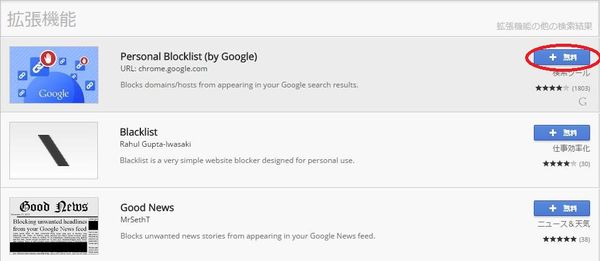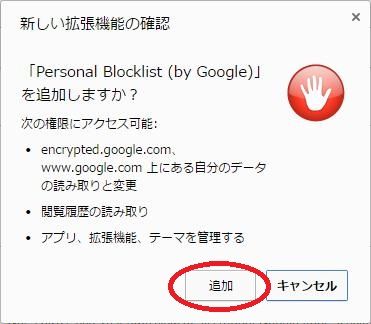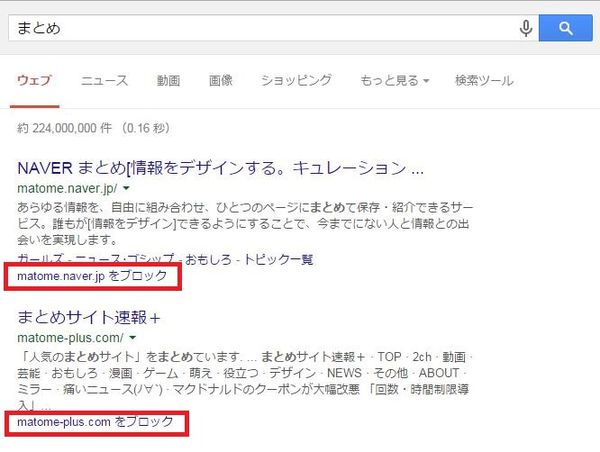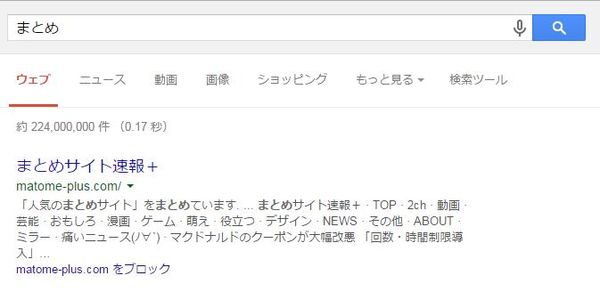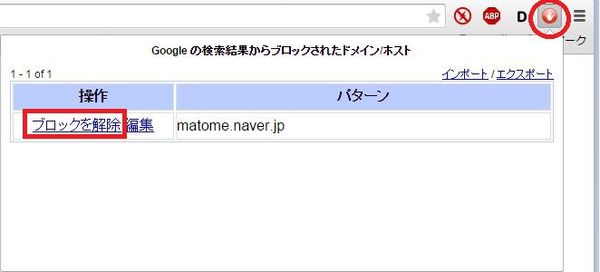Personal Blocklist (by Google):Google の検索結果から邪魔なサイトをブロックする
何かしらを調べる時に利用するのが検索サイトですよね。
検索した時に、いつも表示されるけども閲覧すると
広告ばっかりとか記事内容が引用だらけのサイトやブログがあります。
検索結果から除外できたらいいのにと思うこともあるでしょう。
そんな時に便利な拡張機能があります。
「Personal Blocklist (by Google)」です。
Personal Blocklist (by Google) の特徴
Personal Blocklist (by Google) は、
Google の検索結果から邪魔なサイトをドメイン・ホスト単位でブロックしてくれる拡張機能です。
使い方も簡単です。
ちなみに
Personal Blocklist 拡張機能は、ブロックした URL を Google に送信します。ブロックまたはブロックを解除する際に、本拡張機能はブロックまたはブロックを解除した検索結果が表示されている URL も Google に送信します。ユーザーは、Google が品質とサービスの向上のためにこれらの情報を自由に使用することに同意したものと見なされます。
と利用規約にもあります。
インストールすると同意したとみなされますので、その点だけは御注意下さい。
インストール手順
- Google Chrome を起動します。
- https://chrome.google.com/webstore/category/apps?hl=ja にアクセスします。
- 画面左上にあるストア検索窓に「Personal block list」と入力して検索します。
- 「拡張機能」の検索結果の一番上に「Personal Blocklist (by Google)」が表示されているので、右横の「+無料」ボタンをクリックします。
- 確認画面が表示されるので、「追加」ボタンをクリックします。
- インストールが完了するとツールバーに「Personal Blocklist (by Google)」のアイコンが追加されて Chrome 画面の右上に通知画面が表示されます。
Personal Blocklist (by Google) の使い方
使い方は、簡単そのものです。
インストールが完了した時点で、Personal Blocklist (by Google) の機能は有効になっているので、今までどおりに Chrome で検索するだけです。
何かしらを検索した際の検索結果のページ単位に
「~をブロック」というリンクが追加されているので
そのリンクをクリックすると、それ以降検索結果から除外されるようになります。
再検索してみるとこんな感じになります。
ちなみにページの一番下に除外したページがある場合には、その旨を表示してくれます。
また、「表示」リンクをクリックすると表示してくれます。
Personal Blocklist (by Google) のリスト編集画面
画面右上のアイコンをクリックすると
現在ブロックしているドメインもしくはホストが一覧でリスト表示してくれます。
「ブロックを解除」をクリックするとブロックは解除されます。
備考
ちなみにブロックする際には、ページ単位ではなくて
そのサイトのドメインもしくはホスト単位でブロックされます。
例)
www.hoge.co.jp/aaaaa.html
をブロックすると
ブロックされるのは、www.hoge.co.jp/aaaaa.html だけでなくて
www.hoge.co.jp/
www.hoge.co.jp/bbbbb.html
www.hoge.co.jp/ccccc.html
なども対象となります。